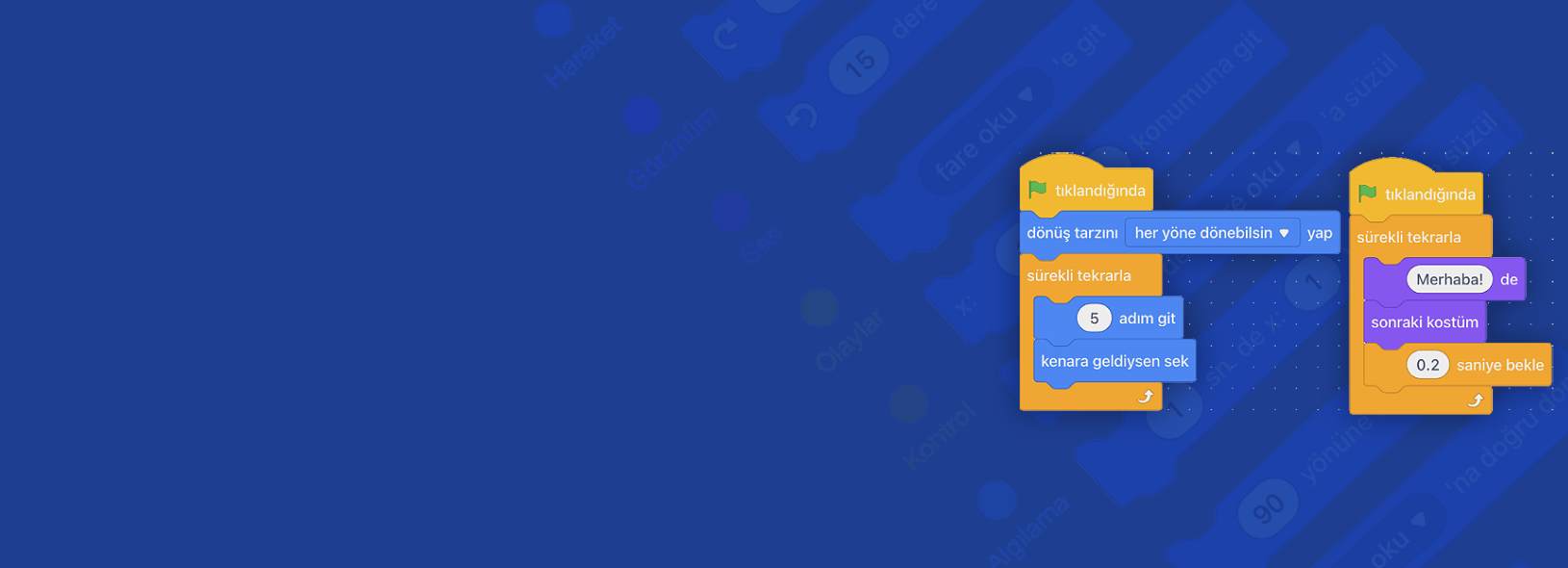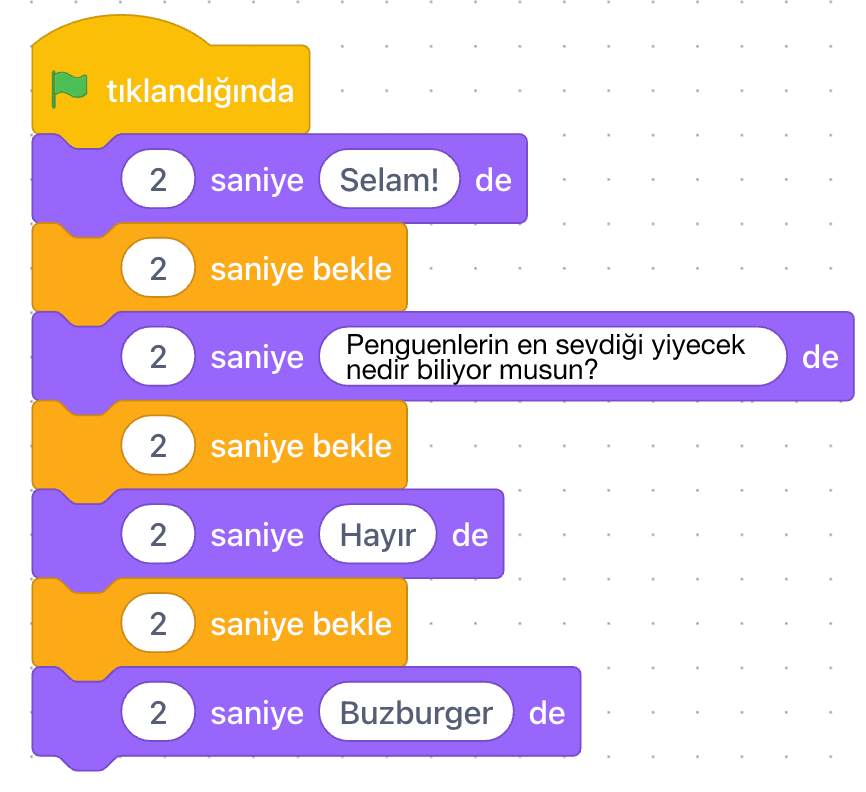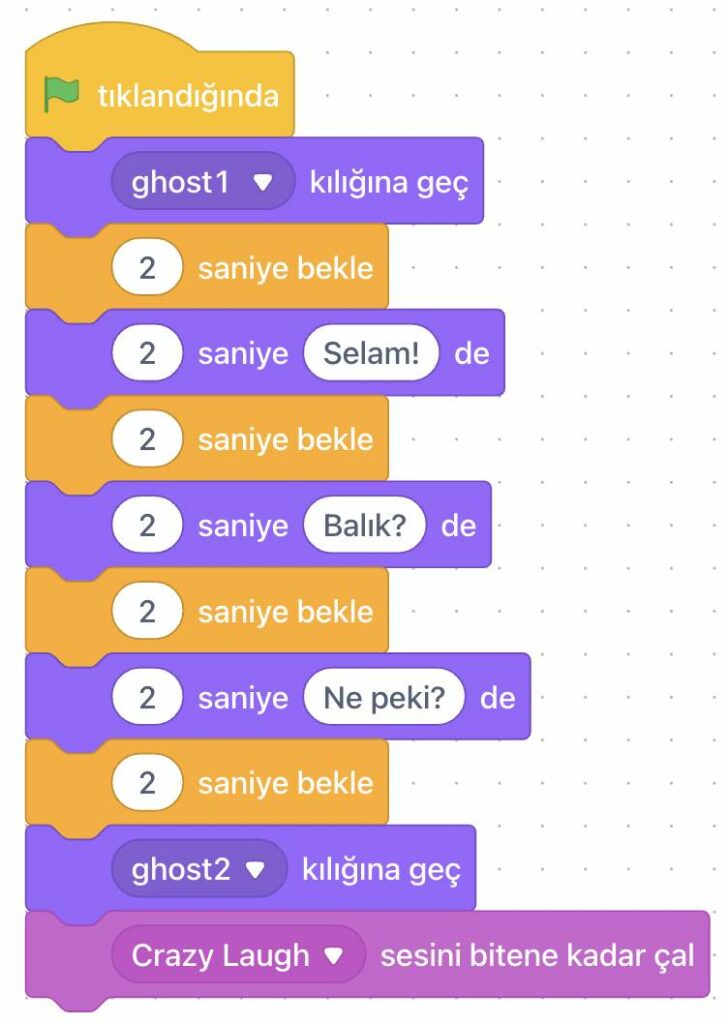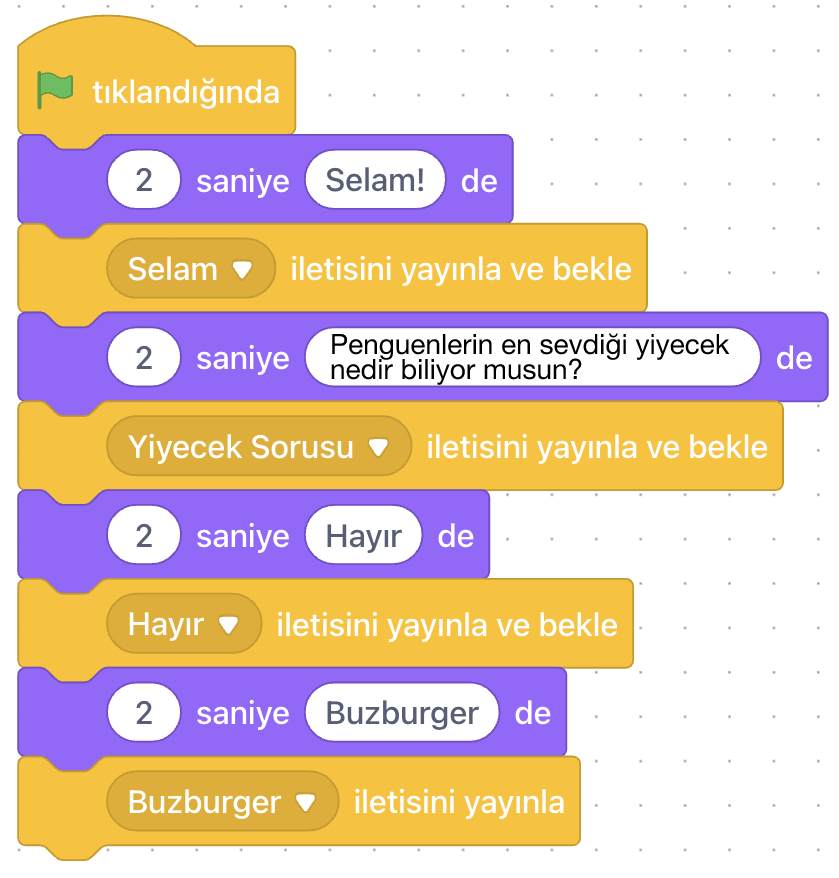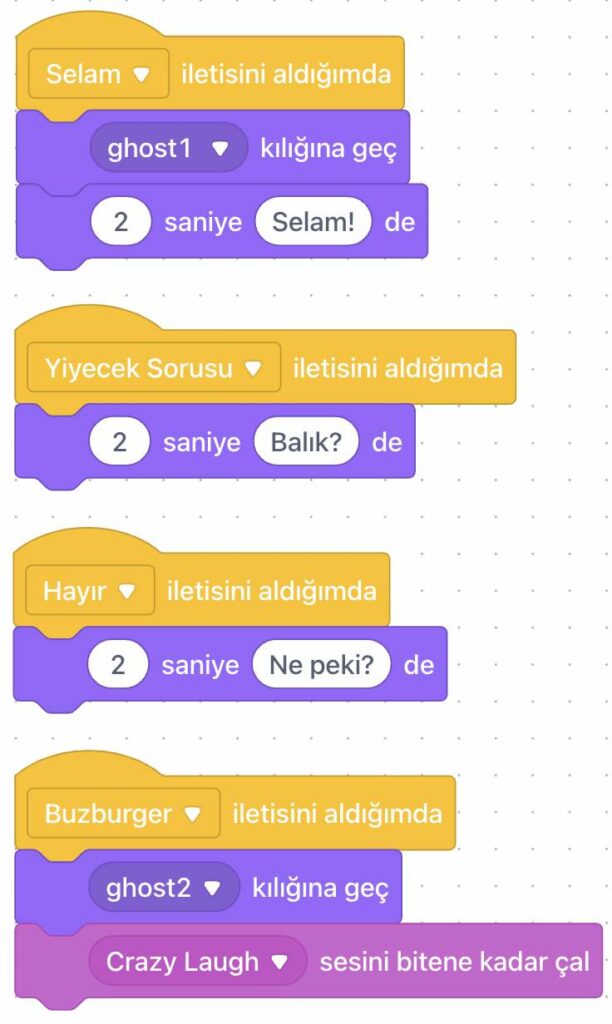Nesneler Konuşuyor konusunda; Scratch & mBlock programında nesnelerin yazı ve ses efektleriyle konuşmaları ve sahneler arası geçiş konuları anlatılmaktadır.
1- Şakacı Penguen
Aşağıdaki şakacı penguen videosunu izleyelim.
Yukarıda izlediğiniz animasyonun benzerini mBlock kullanarak yapacağız. Animasyondaki kuklalar Scratch uygulamasında mevcut. mBlock uygulamasında ise benzer ya da farklı kuklalar seçerek animasyonumuzu yapacağız.
Animasyonumuzu iki farklı yöntemle yapabiliriz. Birinci yöntem kuklaları zamana göre konuşturmak. İkinci yöntem İleti Yayınlama (diğer adıyla habersal) ile konuşturmak.
Birinci Yöntem – Zamana Göre
Bu yöntem için aşağıdaki adımları uygulayalım.
- mBlock uygulamasını açalım ve ilk olarak panda kuklasını silelim.
- Penguen kuklasını buraya tıklayıp bilgisayarınıza indirin ve kukla kütüphanesindeki yükle butonunu kullanarak penguen kuklasını projenize ekleyin. Penguenin boyutunu 35 yapın.
- İkinci kuklayı da bu sefer kukla kütüphanesinden seçelim. Arama kutusuna ghost1 yazalım ve çıkan kuklayı projemize ekleyelim.
- Pengueni ve hayalet kuklalarını uygun boyutlara getirip konumlandıralım. Hayalet kuklasının yönüne dikkat edin, yüzünü penguene dönmesi için kostümlerden gerekli düzenlemeyi yapalım.
- Sıra geldi kod bloklarını eklemeye. Kuklalara aşağıdaki kod bloklarını ekleyelim. Ses bloklarından Crazy Laugh sesinin eklendiğine dikkat edelim. Ayrıca ghost2 kılığının da eklendiğine dikkat edelim.
Eğer animasyonumuz başarılı bir şekilde çalıştıysa şimdi ikinci yönteme geçebiliriz.
İkinci Yöntem – İleti Yayınlama (Habersal)
İkinci yöntem ile animasyonumuzu yapmak için aşağıdaki adımları uygulayalım
- İlk yöntemde anlatılanlar gibi sahnemiz ve kuklalarımız hazırladıysak, kuklalara aşağıdaki kod bloklarını ekleyelim
İleti Yayınlama (habersal) yöntemi öğelerin (kuklaların ve sahnelerin) birbirleri ile iletişim kurmalarını sağlar. Bir kukla için yazılan ileti yayınlama komutu diğer kuklaların eylemlerini de etkiler.
Arkaplanlar (Sahne Dekorları) Arasında Geçiş
Blok tabanlı kodlama programlarında kod blokları sadece kuklalara eklenmez. Arkaplanlara da blok eklenebilir. Yukarıdaki örnekte arkaplana tıkladığımızda başka arkaplanları gösterebilmek için aşağıdaki adımları uygulayalım
- Arkaplan sekmesine tıklayalıp Kostümler butonuna basalım.
- Alttaki Dekor Ekle butonuna basıp dilediğimiz arkaplanları ekleyelim
- Kostümler ekranından çıkıp blokların listelendiği ekrana dönelim.
- Arkaplan seçiliyken aşağıdaki blokları ekleyelim.
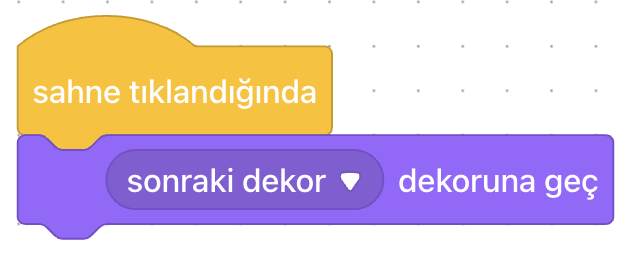
Eğer tüm adımları doğru bir şekilde uyguladıysak animasyonumuz aşağıdaki gibi olacaktır
Video sonunda kahkaha sesi çıktığında hayalet kuklasının görüntüsündeki değişikliği farkettiniz mi?
2- Öğrendiklerini Uygula
Öğrendiklerimizi başka bir örnekle uygulama zamanı.
Tamamen kendi fikrinize göre oluşturacağınız projede;
- En az 2 farklı dekor geçişi olacak
- İçinde 2 karakterin birbiriyle konuştuğu bir bölüm olacak.
Projeye başlamadan önce şu sorulara cevap vermelisiniz:
- Karakterler birbirlerine ne diyecekler?
- Hangi dekorları kullanacaksın?
- Konuşmalarını sağlamak için habersal bloklarını mı yoksa zamanlamayı mı kullanacaksın?
Kolay gelsin…
Penguen ve Hayalet animasyonuna ait mBlock dosyalarını aşağıdaki bağlantıdan indirip kendi bloklarınızla karşılaştırabilirsiniz.
Bu konuda hazırlanmış bir sunu yok!
Bu konuda hazırlanmış bir test yok!